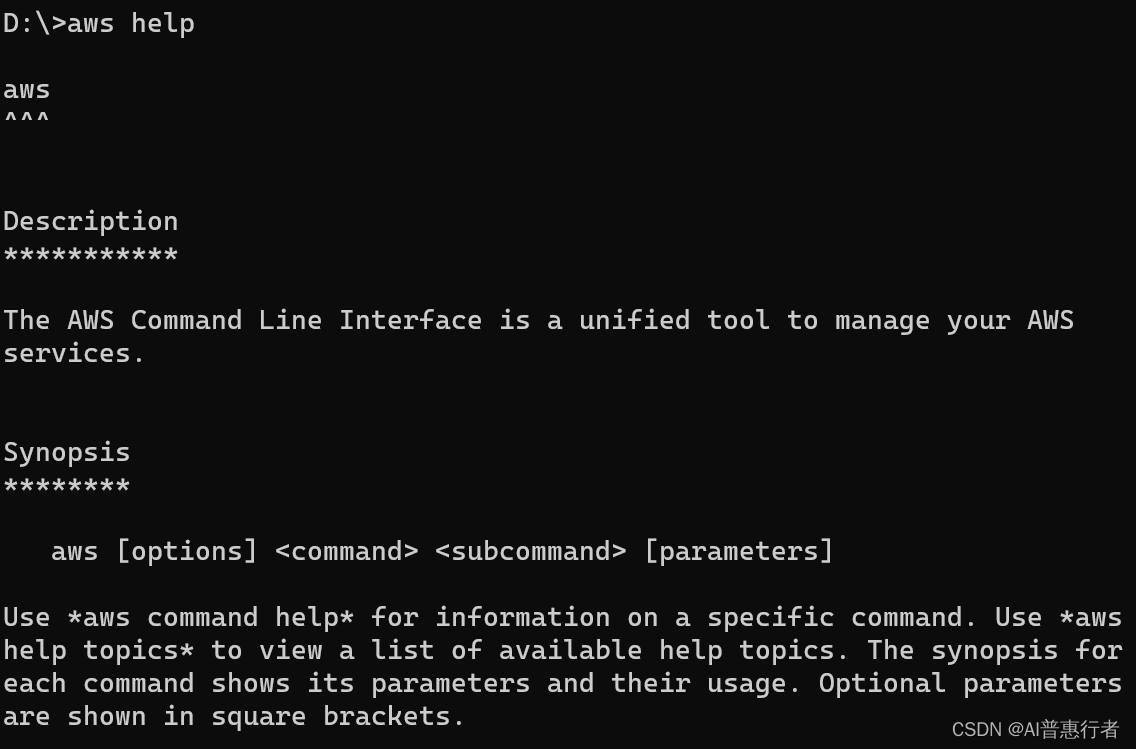AWS入门实践-AWS CLI工具的使用介绍
AWS CLI(Amazon Web Services Command Line Interface)是一个强大的工具,它允许您直接从命令行与AWS服务进行交互。这不仅可以加快许多任务的处理速度,而且还可以通过脚本自动化。
一、AWS CLI工具的安装
1、Windows
安装下载地址![]() https://awscli.amazonaws.com/AWSCLIV2.msi
https://awscli.amazonaws.com/AWSCLIV2.msi
下载安装文件双击进行安装
检验安装,windows cmd 输入一下命令:
aws--version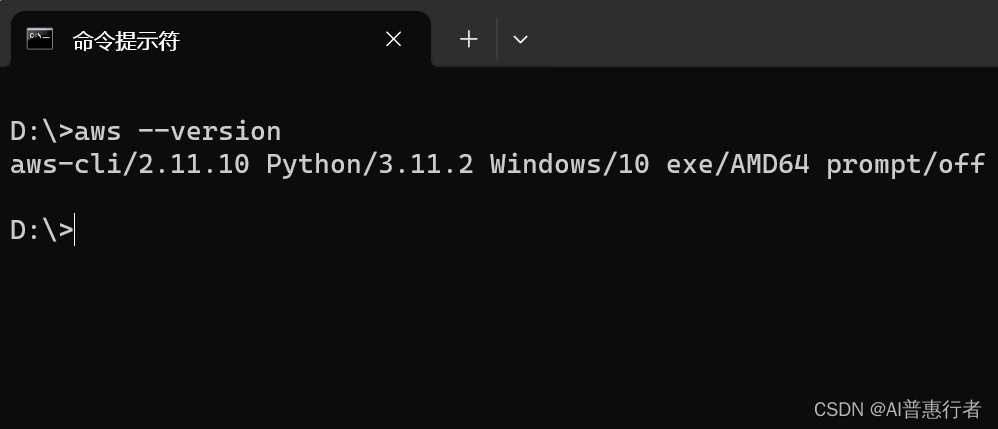
2、MAC
下载地址![]() https://awscli.amazonaws.com/AWSCLIV2.pkg
https://awscli.amazonaws.com/AWSCLIV2.pkg
检查版本:MAC Terminal 输入命令:
aws--version二、AWS CLI 的常用命令及示例
以下是一些AWS CLI的常用命令以及它们的示例用法:
1、配置AWS CLI
打开命令行工具(在 Windows 上是 CMD 或 PowerShell,在 macOS 或 Linux 上是终端),然后输入 aws configure 并按 Enter 键。
aws configure
AWS Configure命令需要首先获取 AWS 访问密钥和秘密访问密钥(AKSK):您需要拥有一个有效的 AWS 访问密钥和秘密访问密钥。
如何获得AKSK ?
需要通过 AWS 管理控制台的 IAM (Identity and Access Management) 服务创建一个新的密钥对或使用现有的密钥对。以下是创建新密钥对的步骤:
-
登录 AWS 管理控制台:在浏览器中打开 AWS 管理控制台 并登录到您的 AWS 账户。
-
进入 IAM 仪表盘:在控制台首页搜索或找到“IAM”服务并点击进入。
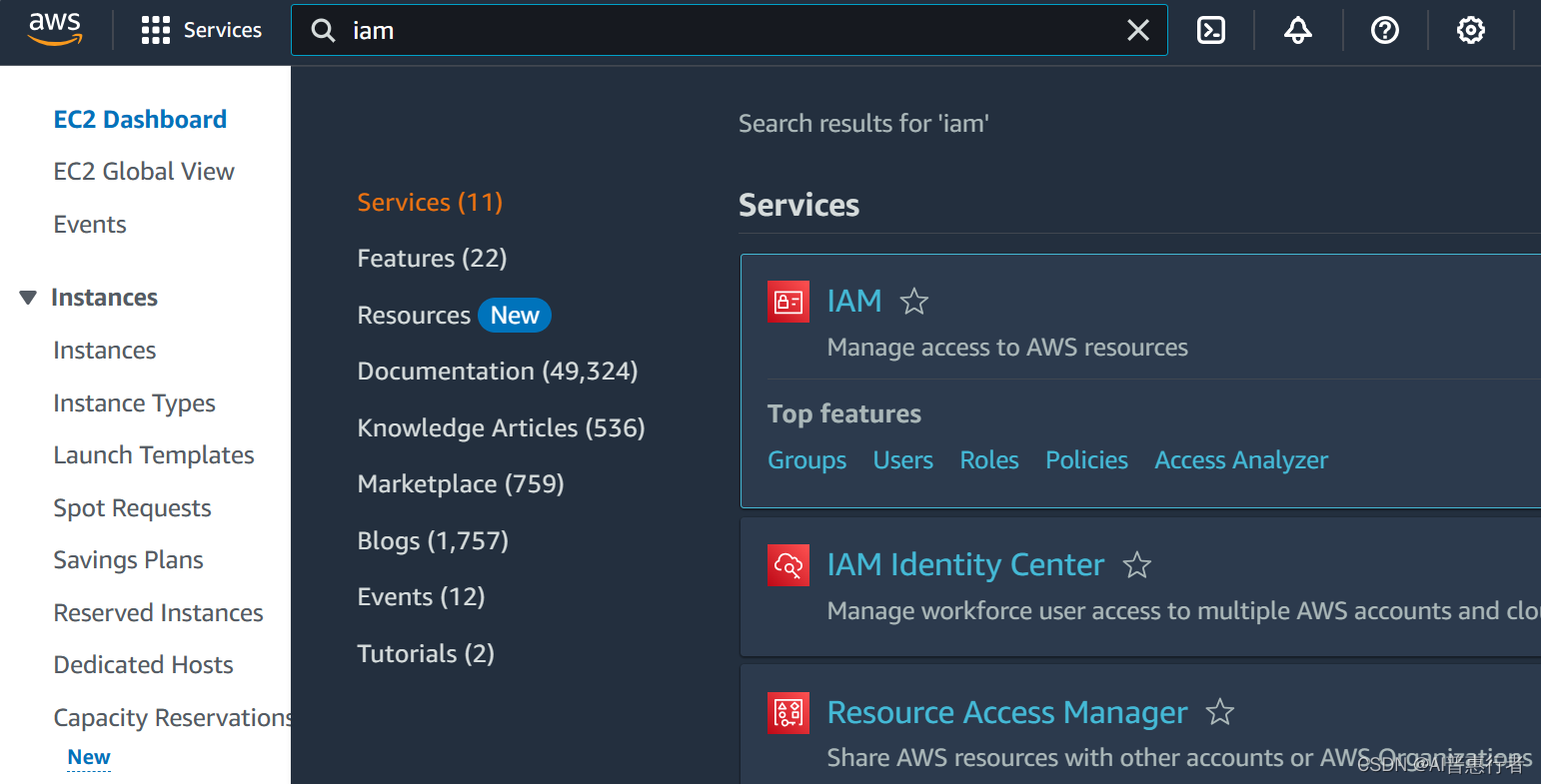
-
用户列表:在 IAM 仪表盘侧边栏中,点击“用户”以查看用户列表。
-
添加新用户或选择现有用户:
- 添加新用户:点击“添加用户”按钮,输入用户名,并为该用户选择“编程访问”类型。这将使用户能够通过 API、CLI 和 SDK 等编程方式访问 AWS 服务。
- 选择现有用户:如果您已经有一个用户,并且想为该用户创建新的访问密钥,可以从用户列表中选择该用户。
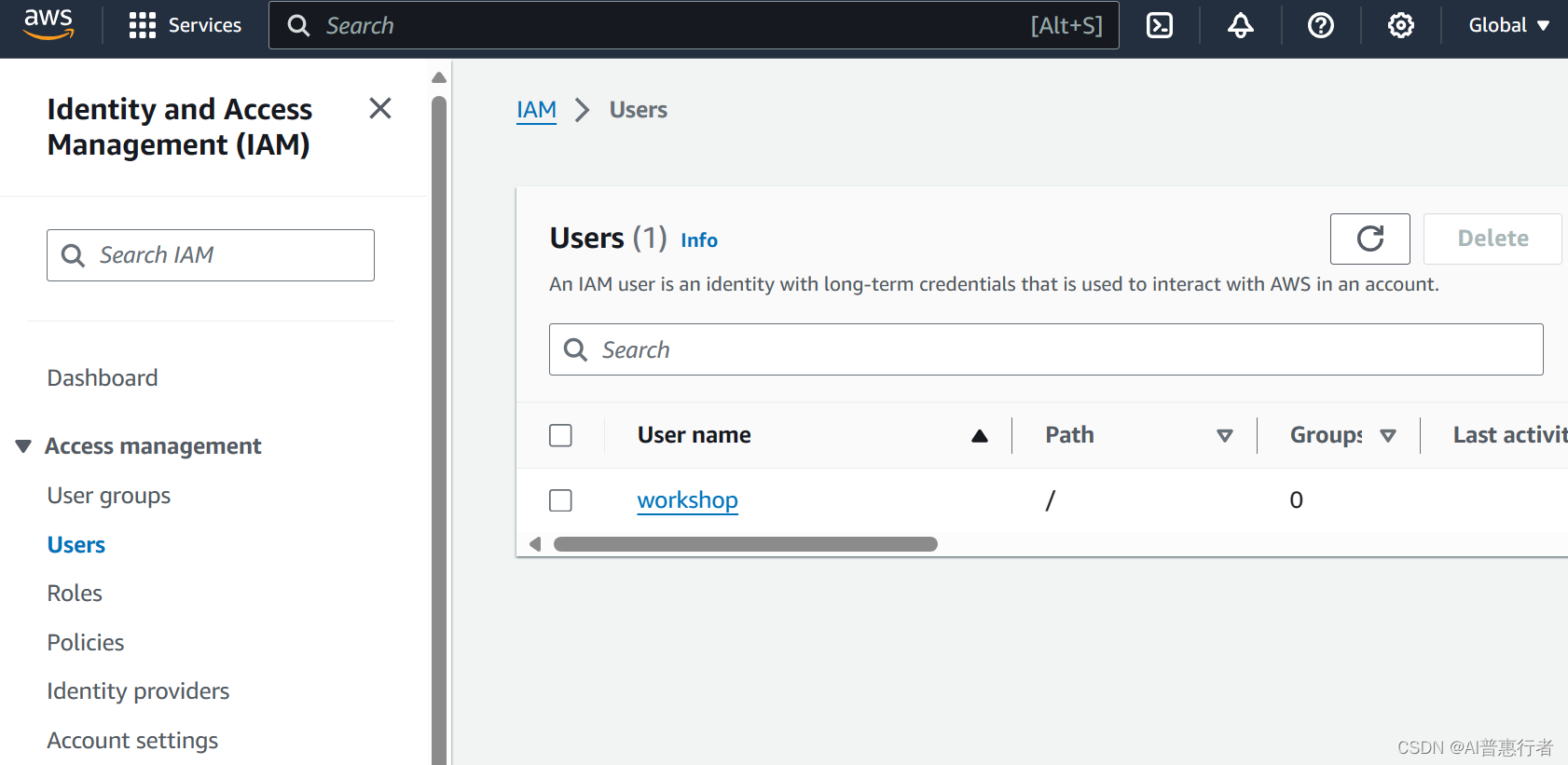
-
设置权限:为用户分配合适的权限。您可以直接将用户添加到现有的权限组中,或者直接附加策略。确保遵循最小权限原则,仅为用户提供必要的权限。
-
查看并复制您的密钥:完成用户创建和权限设置后,AWS 将显示新的访问密钥 ID 和秘密访问密钥。这是您在创建时唯一能看到秘密访问密钥的时刻,所以请确保立即复制并安全地存储这些信息。如果未保存,您将需要创建新的访问密钥。
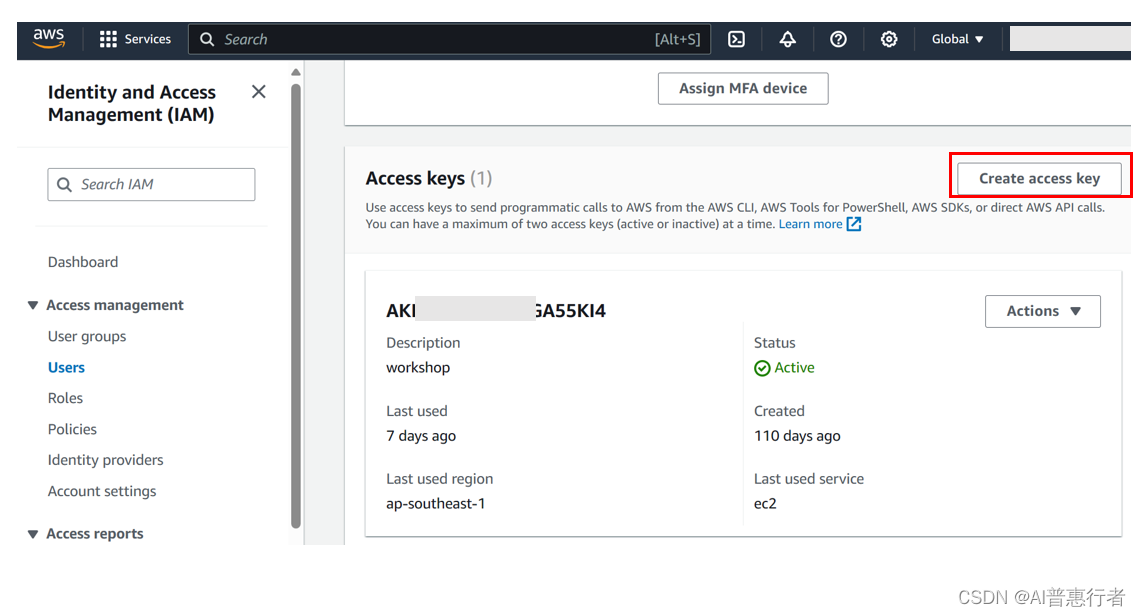

- AWS Configure 输入参数说明:
- 当提示您输入
AWS Access Key ID时,输入您的访问密钥。 - 当提示输入
AWS Secret Access Key时,输入您的秘密访问密钥。 - 接下来,系统会要求您输入
Default region name。这是您希望操作的 AWS 区域的名称,如us-east-1(美国东部),eu-west-1(欧洲西部)等。 - 最后,当系统询问
Default output format时,您可以输入希望 CLI 命令输出的格式。常用的格式有json、text和table。如果您不确定,可以保留为空或选择json,这是最常用的格式。
假设您的访问密钥是 AKIAIOSFODNN7EXAMPLE,秘密访问密钥是 wJalrXUtnFEMI/K7MDENG/bPxRfiCYEXAMPLEKEY,您希望操作的默认区域是 us-west-2,并且希望输出格式为 json。配置过程如下:
$ aws configure
AWS Access Key ID [None]: AKIAIOSFODNN7EXAMPLE
AWS Secret Access Key [None]: wJalrXUtnFEMI/K7MDENG/bPxRfiCYEXAMPLEKEY
Default region name [None]: us-west-2
Default output format [None]: json
完成这些步骤后,您的 AWS CLI 将被配置为使用提供的凭证和设置。这些信息被保存在您的计算机上的一个名为 .aws 的隐藏目录中,具体路径依操作系统而定(在 Linux 和 macOS 上通常在您的家目录中,即 ~/.aws;在 Windows 上,通常在您的用户目录中,即 %USERPROFILE%\.aws)。
- 出于安全考虑,您在命令行中输入的秘密访问密钥不会显示。
- 如果您需要为不同的项目或环境使用不同的 AWS 凭证,可以通过配置多个命名配置文件来实现,使用
--profile参数。 - 定期轮换您的 AWS 密钥,并确保遵循最佳实践,仅为需要的服务和操作授予最小必需的权限。
2、列出所有S3桶
aws s3 ls
此命令会列出您在Amazon S3中拥有的所有存储桶
3、复制文件到S3桶
aws s3 cp my-file.txt s3://my-bucket/
使用此命令,您可以将本地文件(如my-file.txt)上传到指定的S3桶(my-bucket)。
4、删除一个S3桶中的文件
aws s3 rm s3://my-bucket/my-file.txt
该命令从指定的S3桶中删除一个文件。
5、列出EC2实例
aws ec2 describe-instances
该命令列出了您的AWS账户下的所有EC2实例信息。
6、创建一个新的IAM用户
aws iam create-user --user-name my-new-user
这个命令在IAM(Identity and Access Management)中创建一个新用户,名为my-new-user。
7、获取CloudWatch日志
aws logs get-log-events --log-group-name my-log-group --log-stream-name my-log-stream
通过这个命令,您可以检索指定CloudWatch日志组(my-log-group)中日志流(my-log-stream)的日志事件。
8、启动一个EC2实例
aws ec2 run-instances --image-id ami-12345678 --count 1 --instance-type t2.micro --key-name MyKeyPair --security-group-ids sg-12345678 --subnet-id subnet-12345678
此命令使用指定的AMI、实例类型、密钥对、安全组和子网启动一个新的EC2实例。
以上就是AWS CLI常用命令的简单介绍,可以用AWS Help 来详细查看